计算机二级Access上机十套试题详细解析经典版Word文档下载推荐.docx
《计算机二级Access上机十套试题详细解析经典版Word文档下载推荐.docx》由会员分享,可在线阅读,更多相关《计算机二级Access上机十套试题详细解析经典版Word文档下载推荐.docx(51页珍藏版)》请在冰豆网上搜索。
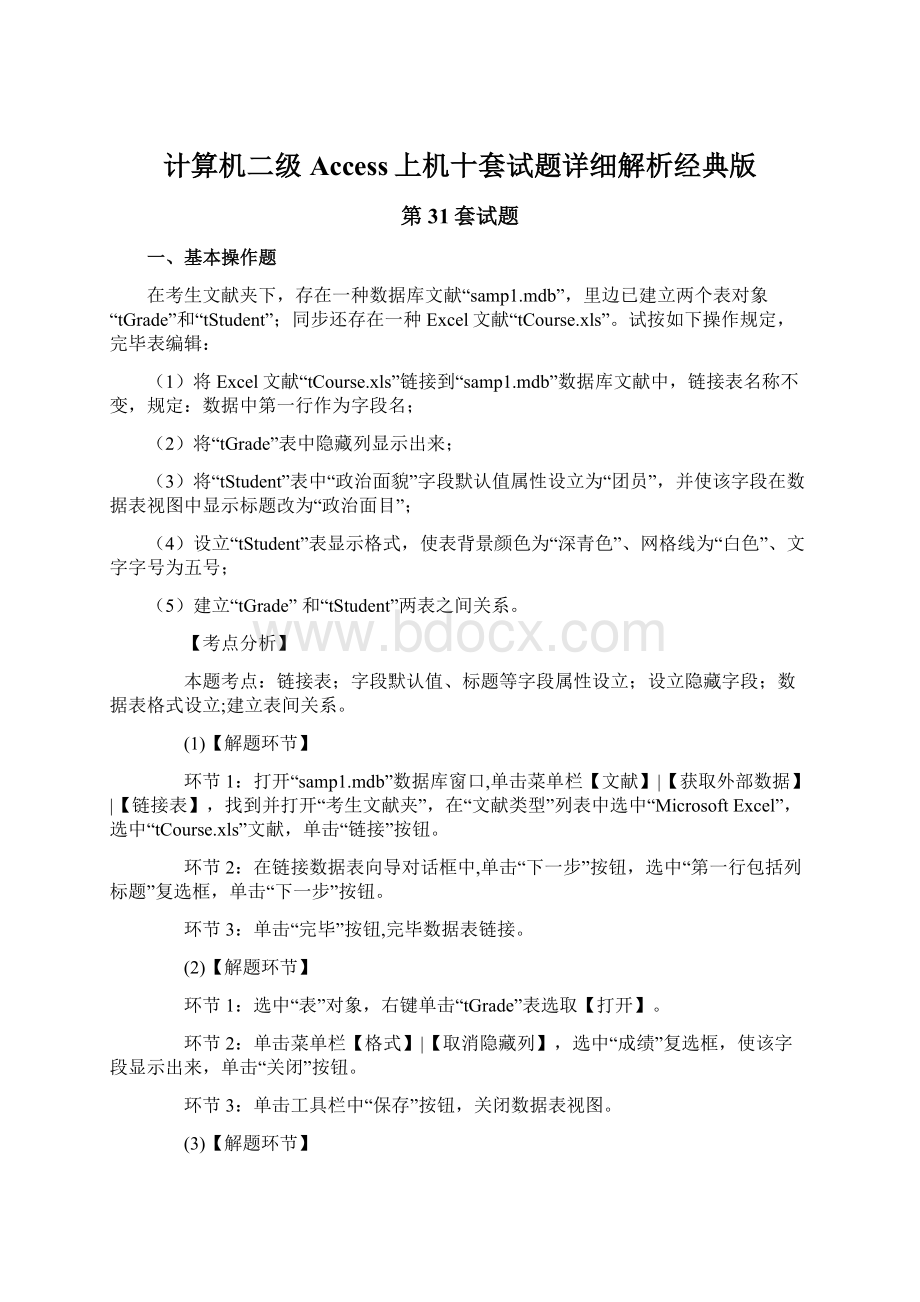
链接表;
字段默认值、标题等字段属性设立;
设立隐藏字段;
数据表格式设立;
建立表间关系。
(1)
【解题环节】
环节1:
打开“samp1.mdb”数据库窗口,单击菜单栏【文献】|【获取外部数据】|【链接表】,找到并打开“考生文献夹”,在“文献类型”列表中选中“MicrosoftExcel”,选中“tCourse.xls”文献,单击“链接”按钮。
环节2:
在链接数据表向导对话框中,单击“下一步”按钮,选中“第一行包括列标题”复选框,单击“下一步”按钮。
环节3:
单击“完毕”按钮,完毕数据表链接。
(2)
选中“表”对象,右键单击“tGrade”表选取【打开】。
单击菜单栏【格式】|【取消隐藏列】,选中“成绩”复选框,使该字段显示出来,单击“关闭”按钮。
单击工具栏中“保存”按钮,关闭数据表视图。
(3)
右键单击“tStudent”表选取【设计视图】。
单击“政治面貌”字段行任一点,在“默认值”行输入“团员”,在“标题”行输入“政治面目”。
单击工具栏中“保存”按钮。
(4)
单击菜单栏【视图】|【数据表视图】。
单击菜单栏【格式】|【数据表】,在“背景色”下拉列表中选中“青色”,在“网格线颜色”中选中“白色”,单击“拟定”按钮。
单击菜单栏【格式】|【字体】,在对话框“字号”列表中选中“五号”,单击“拟定”按钮。
环节4:
(5)
单击菜单栏【工具】|【关系】,单击【关系】|【显示表】,分别双击表“tGrade”和“tStudent”,关闭“显示表”对话框。
选中表“tGrade”中“学号”字段,拖动鼠标到表“tStudent”“学号”字段,放开鼠标,弹出“编辑关系”对话框,单击“创立”按钮。
单击工具栏中“保存”按钮,关闭关系界面。
二、简朴应用题
考生文献夹下存在一种数据库文献“samp2.mdb”,里面已经设计好表对象“tCourse”、“tGrade”和“tStudent”,试按如下规定完毕设计:
(1)创立一种查询,查找并显示“姓名”、“政治面貌”和“毕业学校”等三个字段内容,所建查询名为“qT1”;
(2)创立一种查询,计算每名学生平均成绩,并按平均成绩降序依次显示“姓名”、“平均成绩”两列内容,其中“平均成绩”数据由记录计算得到,所建查询名为“qT2”;
假设:
所用表中无重名。
(3)创立一种查询,按输入班级编号查找并显示“班级编号”、“姓名”、“课程名”和“成绩”内容。
其中“班级编号”数据由记录计算得到,其值为“tStudent”表中“学号”前6位,所建查询名为“qT3”;
当运营该查询时,应显示提示信息:
“请输入班级编号:
”;
(4)创立一种查询,运营该查询后生成一种新表,表名为“90分以上”,表构造涉及“姓名”、“课程名”和“成绩”等三个字段,表内容为90分以上(含90分)所有学生记录,所建查询名为“qT4”;
规定创立此查询后,运营该查询,并查看运营成果。
【考点分析】
创立选取查询、参数查询和生成表查询。
打开“samp2.mdb”数据库窗口,选中“查询”对象,单击“新建”按钮,选中“设计视图”,单击“拟定”按钮。
在“显示表”对话框双击表“tStudent”,关闭“显示表”对话框。
分别双击“姓名”、“政治面貌”、“毕业学校”字段将其添加到“字段”行。
单击工具栏中“保存”按钮,另存为“qT1”。
关闭设计视图。
选中“查询”对象,单击“新建”按钮,选中“设计视图”,单击“拟定”按钮。
在“显示表”对话框双击表“tStudent”和“tGrade”,关闭“显示表”对话框。
分别双击“姓名”和“成绩”字段。
单击菜单栏【视图】|【总计】,在“成绩”字段“总计”行下拉列表中选中“平均值”,在“姓名”字段“总计”行下拉列表中选中“分组”。
在“成绩”字段“字段”行前面添加“平均成绩:
”字样。
在“排序”行下拉列表中选中“降序”。
环节5:
单击工具栏中“保存”按钮,另存为“qT2”。
在“显示表”对话框分别双击表“tStudent”、“tGrade”、“tCourse”,关闭“显示表”对话框。
在“字段”行第一列输入“班级编号:
Left([tStudent]!
[学号],6)”,在“条件”行输入“[请输入班级编号:
]”。
分别双击“姓名”、“课程名”和“成绩”字段。
单击工具栏中“保存”按钮,另存为“qT3”。
在“显示表”对话框中双击表“tStudent”、“tGrade”和“tCourse”,关闭“显示表”对话框。
单击菜单栏【查询】|【生成表查询】,在弹出对话框中输入“90分以上”,单击“拟定”按钮。
分别双击“姓名”、“课程名”和“成绩”字段,在“成绩”字段“条件”行输入“>
=90”。
单击工具栏中“运营”按钮,在弹出对话框中选取“是”,运营查询。
单击工具栏中“保存”按钮,另存为“qT4”。
三、综合应用题
考生文献夹下存在一种数据库文献“samp3.mdb”,里面已经设计好表对象“tStudent”和“tGrade”,同步还设计出窗体对象“fQuery”和“fStudent”。
请在此基本上按照如下规定补充“fQuery”窗体设计:
(1)在主体节上边0.4厘米、左边0.4厘米位置添加一种矩形控件,其名称为“rRim”;
矩形宽度为16.6厘米、高度为1.2厘米、特殊效果为“凿痕”;
(2)将窗体中“退出”命令按钮上显示文字颜色改为“深红”(深红代码为128),字体粗细改为“加粗”;
(3)将窗体标题改为“显示查询信息”;
(4)将窗体边框改为“对话框边框”样式,取消窗体中水平和垂直滚动条、记录选定器、浏览按钮和分隔线;
(5)在窗体中有一种“显示所有记录”命令按钮(名称为bList),单击该按钮后,应实现将“tStudent”表中所有记录显示出来功能。
现已编写了某些VBA代码,请按照VBA代码中批示将代码补充完整。
规定:
修改后运营该窗体,并查看修改成果。
注意:
不容许修改窗体对象“fQuery”和“fStudent”中未涉及控件、属性;
不容许修改表对象“tStudent”和“tGrade”。
对于VBA代码,只容许在“****************”与“****************”之间一空行内补充语句、完毕设计,不容许增删和修改其他位置已存在语句。
窗体属性设立;
在窗体中添加矩形、命令按钮等控件及其属性设立;
VBA编程。
打开“samp3.mdb”数据库窗口,选中“窗体”对象,右键单击“fQuery”选取【设计视图】。
在工具箱中选中“矩形”控件,单击窗体主体节区任一点,右键单击“矩形”控件选取【属性】,在“所有”选项卡下“上边距”、“左边距”、“宽度”和“高度”行分别输入“0.4cm”、“0.4cm”、“16.6cm”、“1.2cm”,在“名称”行输入“rRim”,在“特殊效果”行右侧下拉列表中选中“凿痕”,关闭属性界面。
右键单击“退出”命令按钮选取【属性】。
在“前景色”行输入“128”,在“字体粗细”行选取“加粗”,关闭属性界面。
(3)
右键单击“窗体选取器”选取【属性】。
在“标题”行输入“显示查询信息”。
在“边框样式”右侧下拉列表中选中“对话框边框”。
分别选中“滚动条”、“记录选取器”、“导航按钮”和“分隔线”右侧下拉列表中“两者均无”、“否”、“否”和“否”关闭属性对话框。
(5)
右键单击“显示所有记录”命令按钮选取【事件生成器】。
在空行内输入代码:
***请在下面双引号内添入恰当SELECT语句***
BBB.Form.RecordSource="
select*fromtStudent"
*******************
关闭界面。
单击工具栏中“保存”按钮,关闭设计视图。
双击窗体“fQuery”,单击“显示所有记录”按钮,查看该窗体运营成果。
第32套试题
(1)将Excel文献“tCourse.xls”导入到“samp1.mdb”数据库文献中,表名称不变,设“课程编号”字段为主键;
(2)对“tGrade”表进行恰当设立,使该表中“学号”为必填字段,“成绩”字段输入值为非负数,并在输入浮现错误时提示“成绩应为非负数,请重新输入!
”信息;
(3)将“tGrade”表中成绩低于60分记录所有删除;
(4)设立“tGrade”表显示格式,使显示表单元格显示效果为“凹陷”、文字字体为“宋体”、字号为11;
(5)建立“tStudent”、“tGrade”和“tCourse”三表之间关系,并实行参照完整性。
表导入;
建立表间关系;
字段必填字段、有效性规则等字段属性设立;
删除记录;
设立数据表格式。
打开“samp1.mdb”数据库窗口,单击菜单栏【文献】|【获取外部数据】|【导入】,找到并打开“考生文献夹”,在“文献类型”列表中选中“Microsoft
Excel”,选中“tCourse.xls”文献,单击“导入”按钮。
单击“下一步”按钮,选中“第一行包括列标题”复选框,持续3次单击“下一步”按钮,选中“我自己选取主键”单选按钮,在右侧下拉列表中选